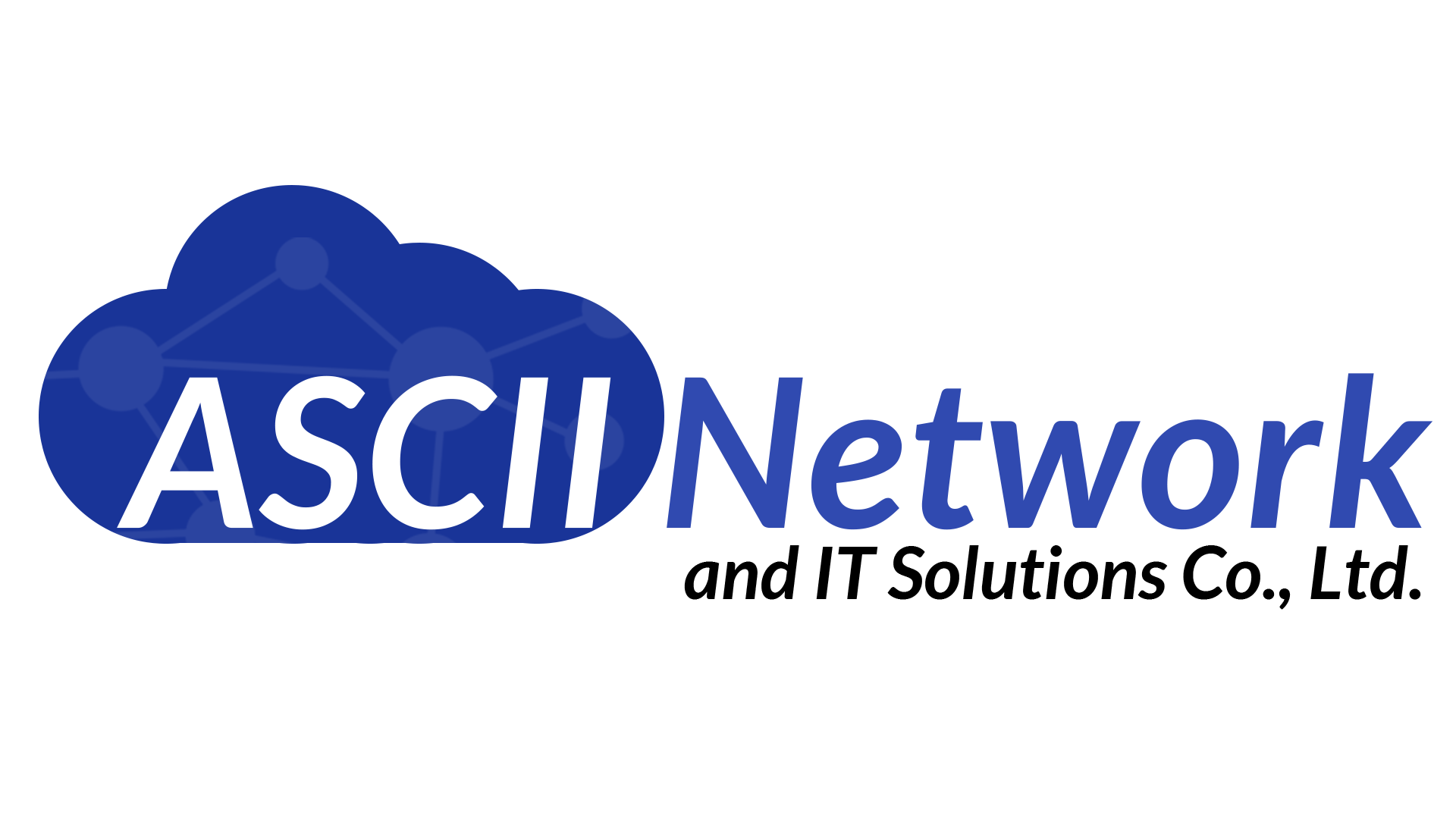องค์กรหรือบริษัทในปัจจุบัน หลายๆ แห่งคงมีการติดตั้ง VPN Server เอาไว้ ไม่ว่าจะด้วย NGFW อย่าง PaloAlto, FortiGate หรือจะแบบ Opensource อย่าง pfSense แต่จะดีกว่าไหมถ้าแอดมินหรือผู้ดูแลระบบ สามารถรู้ได้เวลาใครเข้า VPN มาตอนไหนบ้าง?
Concept หลักในครั้งนี้
- FortiOS
- FortiGate Automation
- FortiGate SSL VPN
- LINE Notify
ขั้นตอนหลักๆ
- สร้าง Token สำหรับเชื่อมต่อ LINE Notify
- สร้าง Trigger ให้ตรวจจับเหตุการณ์การเชื่อมต่อ SSL VPN บน FortiGate
- สร้าง Action สำหรับส่งข้อความจาก FortiGate ไปหา LINE
- เชื่อมต่อ Trigger และ Action เข้าด้วยกัน
เริ่มทำกันเลย
Part 1: สร้าง Token สำหรับเชื่อมต่อ LINE Notify

เริ่มต้นด้วยเข้าไปที่เว็บ LINE Notify ครับ (https://notify-bot.line.me/th/) เข้าสู่ระบบให้เรียบร้อยแล้วเราจะเริ่มกันที่เมนู “หน้าของฉัน” ครับ
- กดสร้าง Token
- ตั้งชื่อสำหรับเอาไว้เรียก Token นี้ (ชื่อนี้จะแสดงใน LINE ตอน LINE ใส่ข้อความมา)
- เลือกว่าจะให้ส่งข้อความไปที่ไหน จะเป็น LINE ส่วนตัวหรือกลุ่มก็ได้
- กดสร้าง Token
- คัดลอก Token นี้เก็บเอาไว้ เพราะ LINE จะไม่แสดงให้เห็นอีกแล้ว



Part 2: สร้าง Trigger ให้ตรวจจับเหตุการณ์การเชื่อมต่อ SSL VPN บน FortiGate
ให้ Login เข้า FortiGate ของตัวเองกันก่อนนะครับ แล้วกดที่เมนู Automation ใต้เมนู Security Fabric แล้วไปกันต่อ
- กดที่แท็บ Trigger
- กด Create New
- เลือก Trigger เป็น FortiOS Event Log *
- ตั้งชื่อ Trigger นี้ เช่น “SSL VPN Tunnel Up Event”
- กด + เพื่อเลือก Event
- เลือก Event เป็น “SSL VPN Tunnel Up” (จะมีสองอัน ใช้ได้ทั้งคู่)
- กด OK



Part 3: สร้าง Action สำหรับส่งข้อความจาก FortiGate ไปหา LINE
- กดที่แท็บ Action
- กด Create New
- เลือก Webhook
- ตั้งชื่อ Webhook เช่น “LINE Notify SSL VPN Connected”
- Protocol เลือก HTTPS
- URL ให้ใส่ “notify-api.line.me/api/notify”
- Method เลือก POST
- HTTP Body: “message=%%log.user%%%20Connected%20to%20SSL%20VPN” (ไม่ต้องคัดลอกเครื่องหมายคำพูดไปนะ) **
- HTTP Header ให้ใส่ “Authorization”
- อีกช่องที่ต่อจาก Authorization ให้ใส่ “Bearer [REPLACE_TOKEN]” (ให้เอา Token ที่ได้จาก LINE Notify ไปใส่แทนตรง [REPLACE_TOKEN] แล้วจะได้แบบ String ประมาณว่า “Bearer ABCDEFG”)
- กด OK



Part 4: เชื่อมต่อ Trigger และ Action เข้าด้วยกัน
- กดที่แท็บ Stitch
- กด Create New
- ตั้งชื่อ Stitch เช่น “SSL VPN Tunnel Up
- เลือก Trigger เป็น Trigger ตัวที่สร้างมาเมื่อ Part 2 (SSL VPN Tunnel Up Event)
- เลือก Action เป็น Action ที่สร้างใน Part 3 (LINE Notify SSL VPN Connected)
- กด OK


จากนั้นให้ทดลองเชื่อมต่อ SSL VPN ครับว่าจะมีการแจ้งเตือนเข้ามาที่ไลน์เราไหม เป็นอันเสร็จสิ้นครับ
ปล. 1 (*) FortiGate เตรียม Endpoint ไว้หลายแบบที่น่าสนใจ สามารถทดลองได้ครับ แต่ผมว่า FortiExplorer ง่ายสุด มีแอพมือถือด้วย
ปล.2 (**) ตรง message จะเป็นข้อความแบบ URL Encoded สามารถแก้ไขเป็นภาษาไทยได้ครับ แล้วใช้ URL Encode and Decode ช่วย
ปล.3 สามารถตั้งเวลาได้ด้วยนะ ว่าจะให้แจ้งเตือนเฉพาะเวลา เช่นเตือนเฉพาะเวลาหลังเลิกงานเท่านั้น แต่ว่าบทความนี้ยาวแล้ว ขอละไว้ก่อนครับ
ฝากแชร์คอนเทนท์นี้ และกดไลค์เพจ ASCII Network ให้ด้วยนะครับ